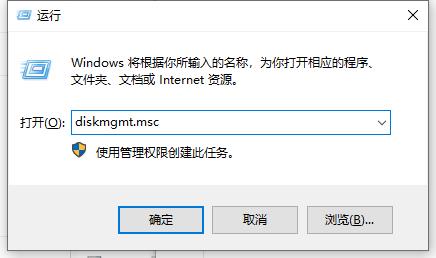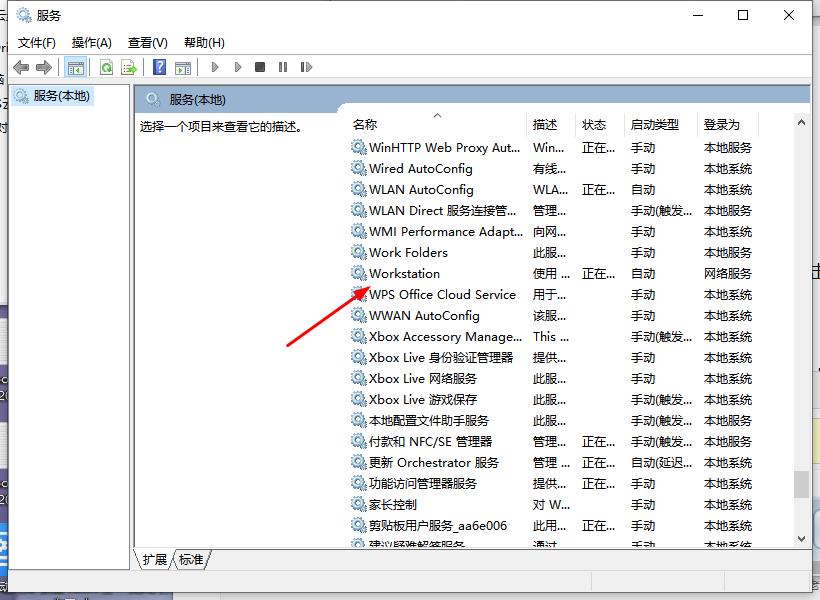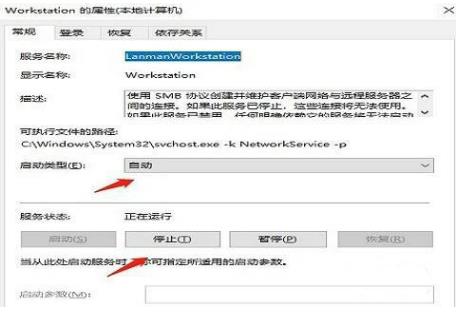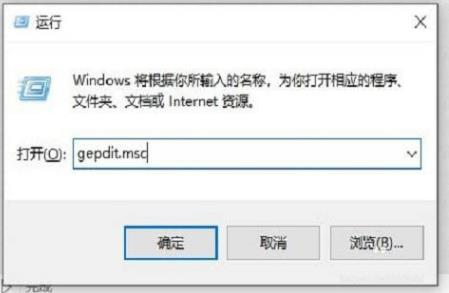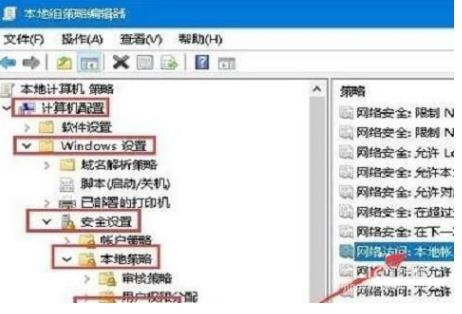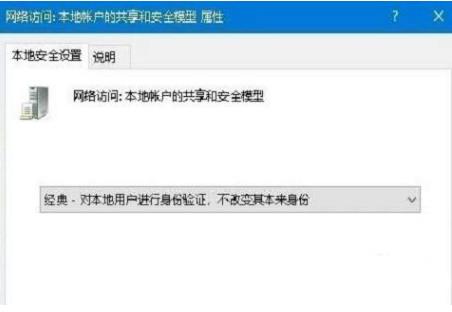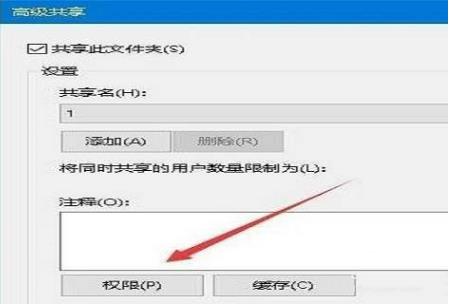win10 システムを使用したときに、共有ファイルにアクセスする権限がないというシステム プロンプトが表示されました。何が起こっているのでしょうか?ユーザーは、「サービス」の下にワークステーションのサービス項目を直接入力し、それを設定できます。このサイトでは、Win10 で許可なくコンピューターを共有する問題の分析をユーザーに注意深く紹介しましょう。
Win10共有コンピュータの権限なし問題分析
1. まず、キーボードの「win r」ショートカットキーを押し、表示される新しい「ファイル名を指定して実行」ウィンドウに「services」と入力します。 .msc」コマンドを入力し、「OK」をクリックします。
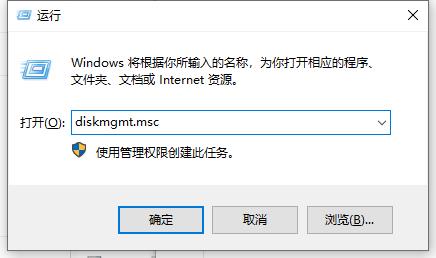
#2. 次に、ポップアップ表示される新しいウィンドウで、「ワークステーション」サービス項目をクリックします。
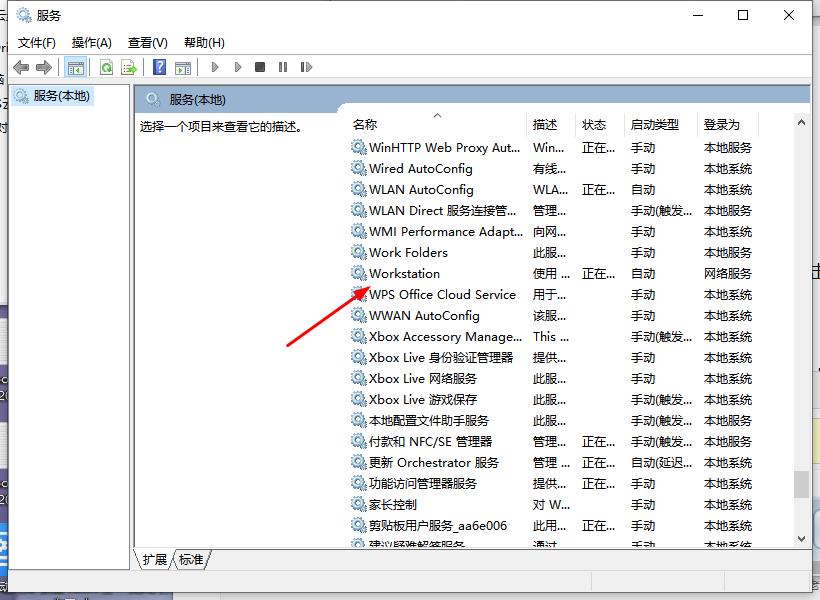
#3. 次に、新しいウィンドウが表示されるので、実行されているかどうかを確認し、実行されていない場合は、「開始」をクリックします。
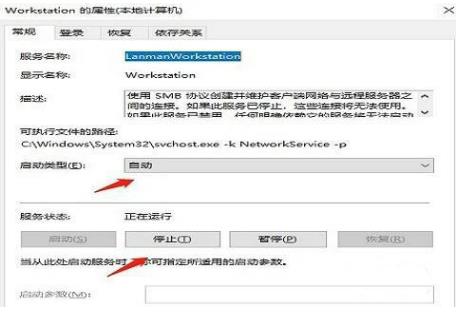
#4. もう一度「win r」ショートカット キーを押し、ポップアップ ウィンドウに「gepdit.msc」コマンドを入力して、「OK」をクリックします。
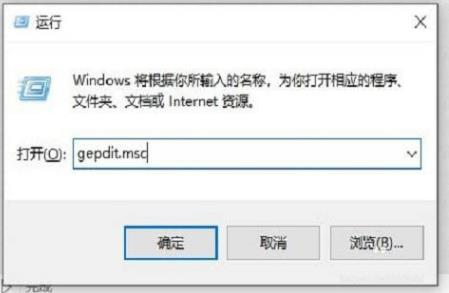
5. ローカル グループ ポリシー エディターに入り、[コンピューターの構成] - [Windows の設定] - [セキュリティの設定] - [ローカル ポリシー] - [セキュリティ オプション] をクリックします。
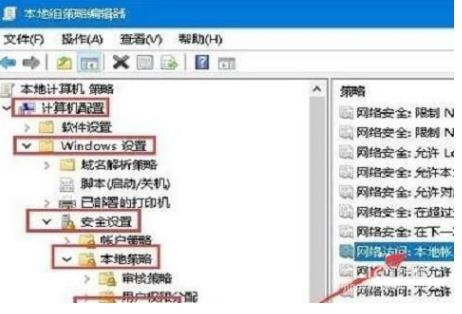
#6. 表示された左側のウィンドウで、[ローカル アカウントの共有とセキュリティ モデル] をクリックし、編集ページで [クラシック - ローカル ユーザーの認証] をクリックします。元のアイデンティティを変えることなく。」
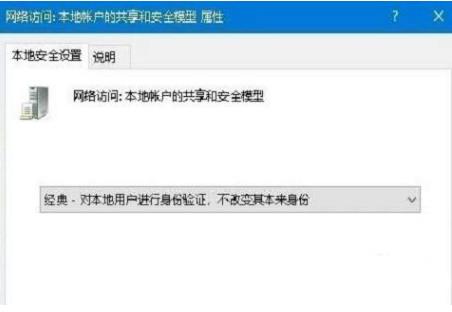
#7. 共有フォルダーを右クリックし、プロパティ バーの [共有] をクリックし、[詳細な共有] を選択します。
8. ポップアップ表示される新しいウィンドウで、[権限] をクリックして設定を許可します。
9. 最後に、「Everyone」を選択してクリックし、ポップアップの権限項目で「読み取り」をクリックしてアクセスします。
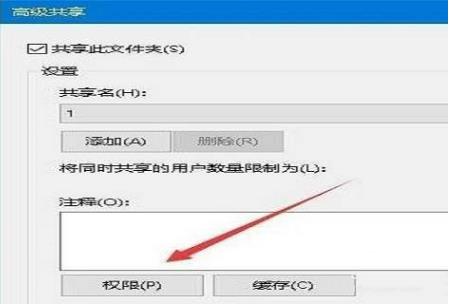
以上がWin10 でコンピューターを共有する権限がない場合はどうすればよいですか? Win10共有コンピュータの権限なし問題の分析の詳細内容です。詳細については、PHP 中国語 Web サイトの他の関連記事を参照してください。